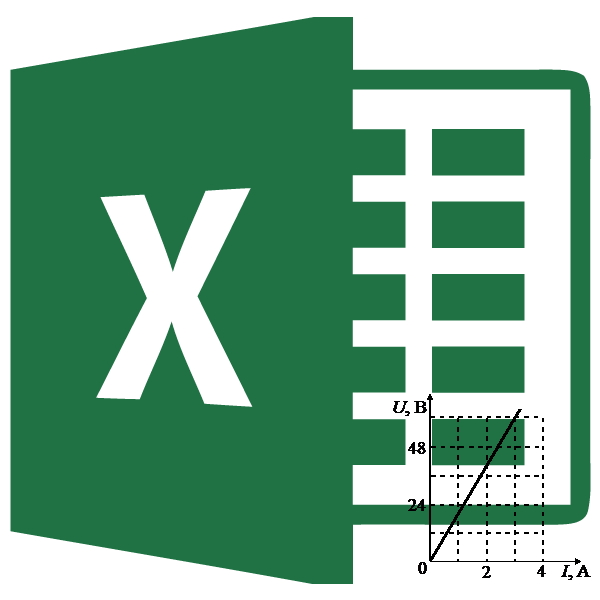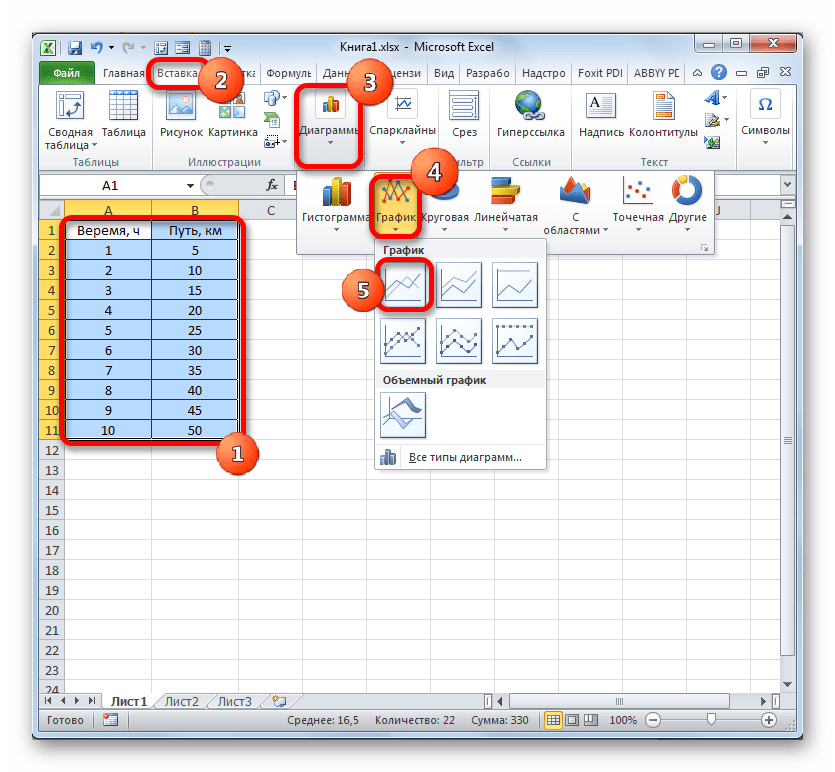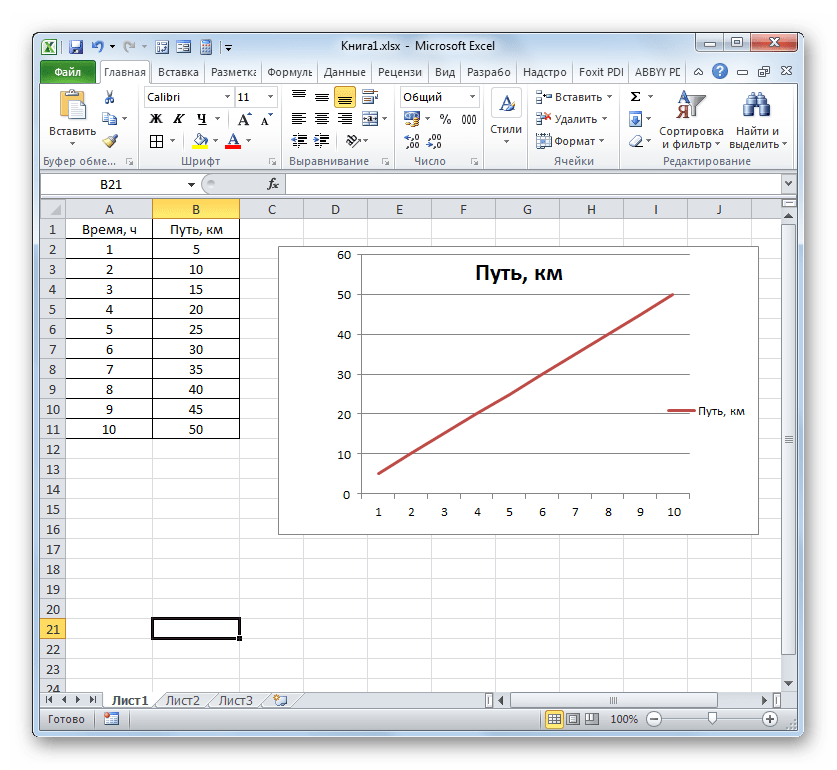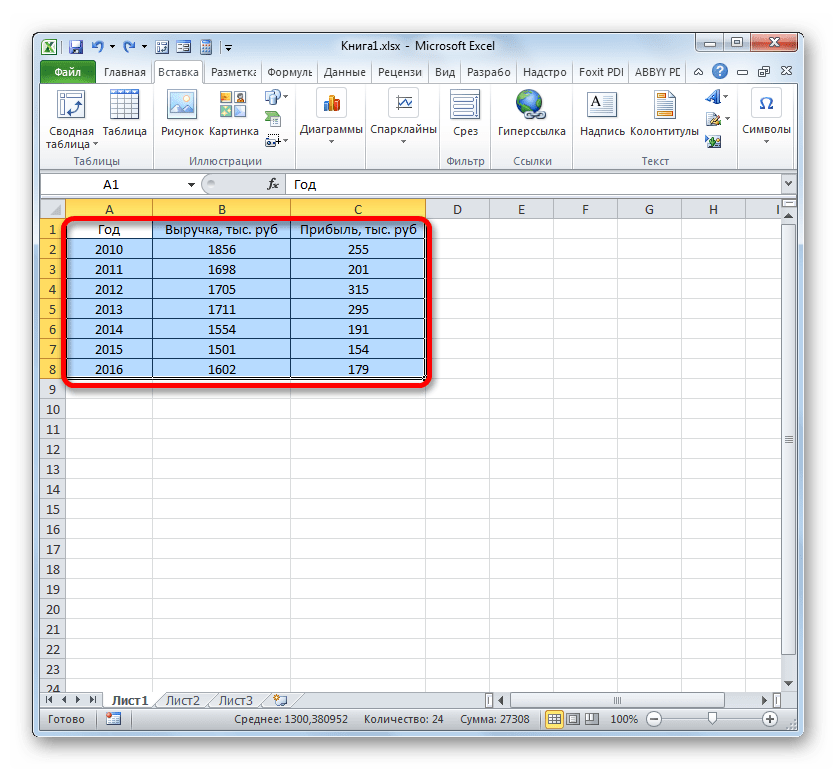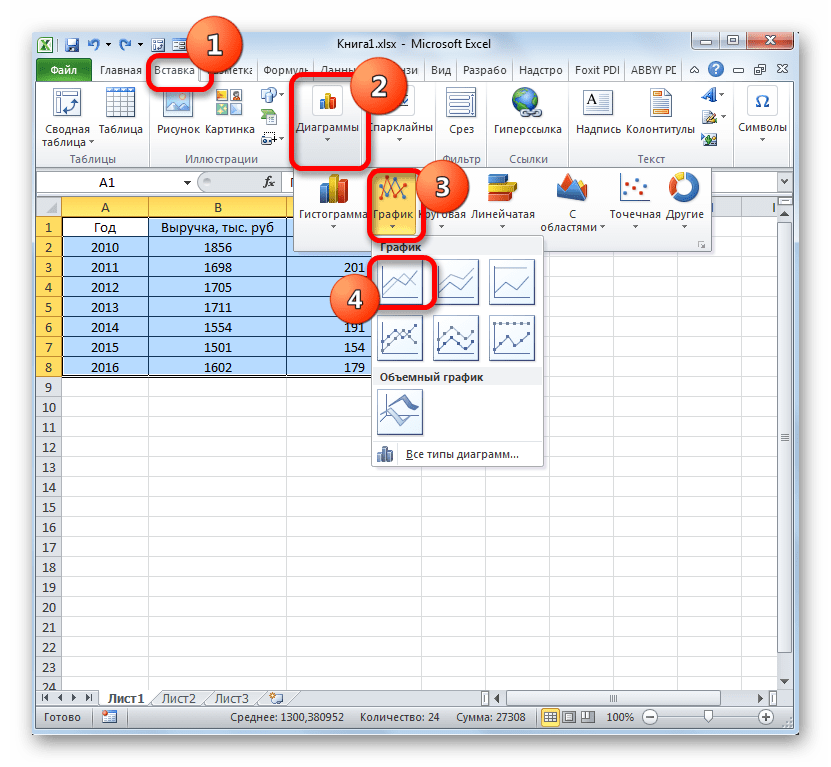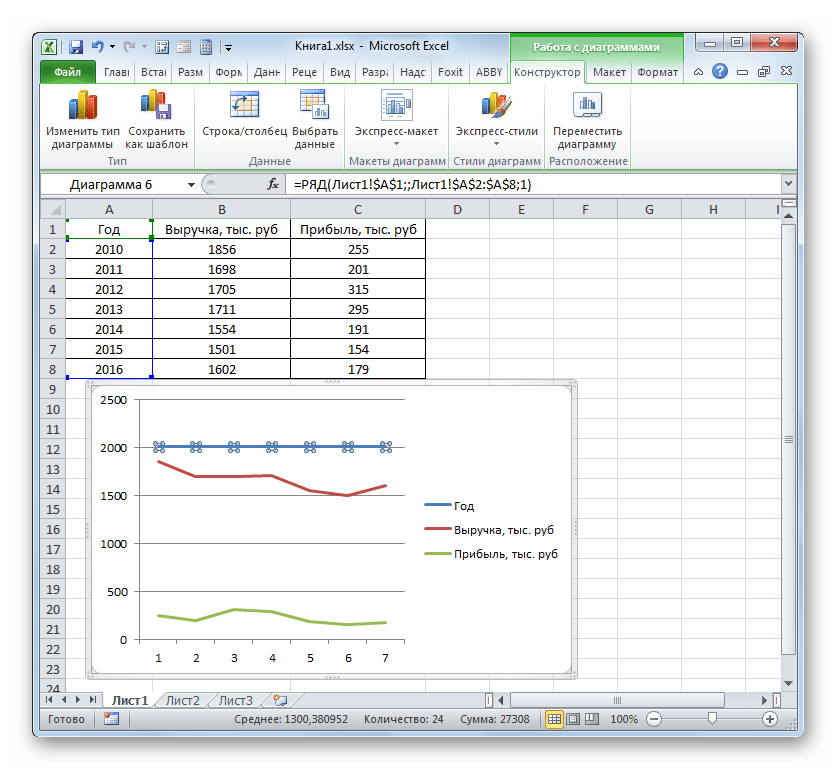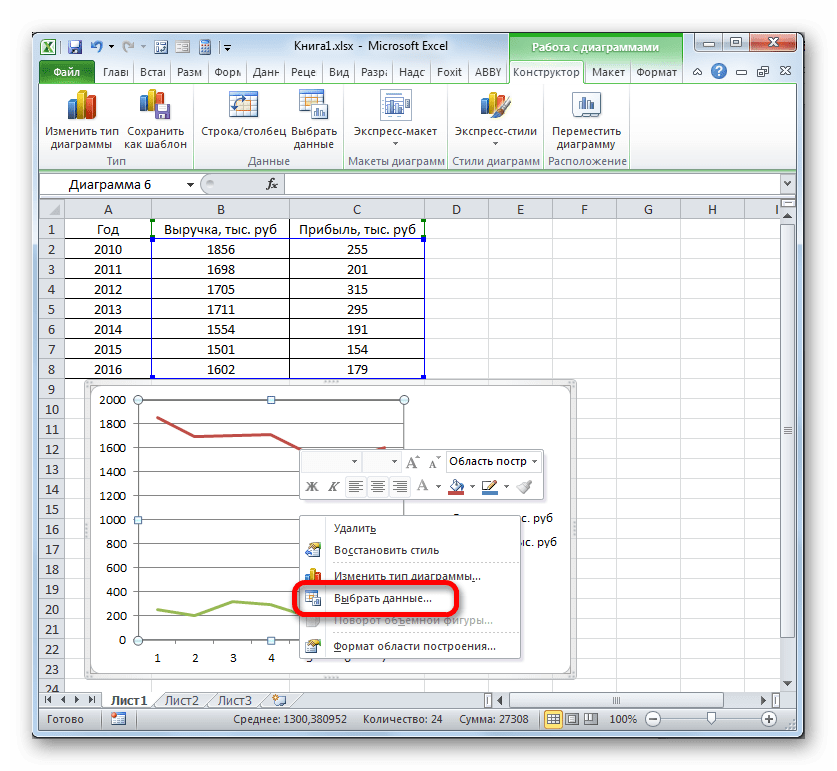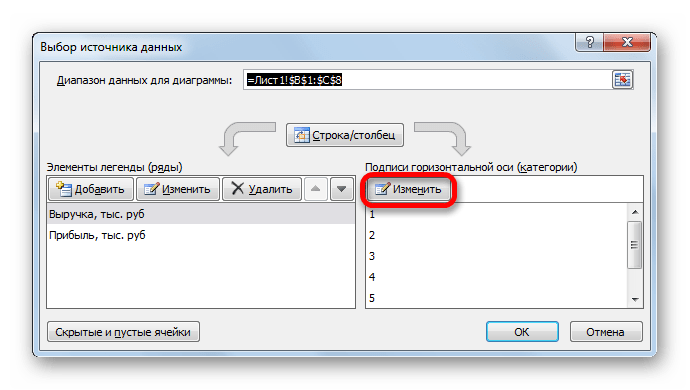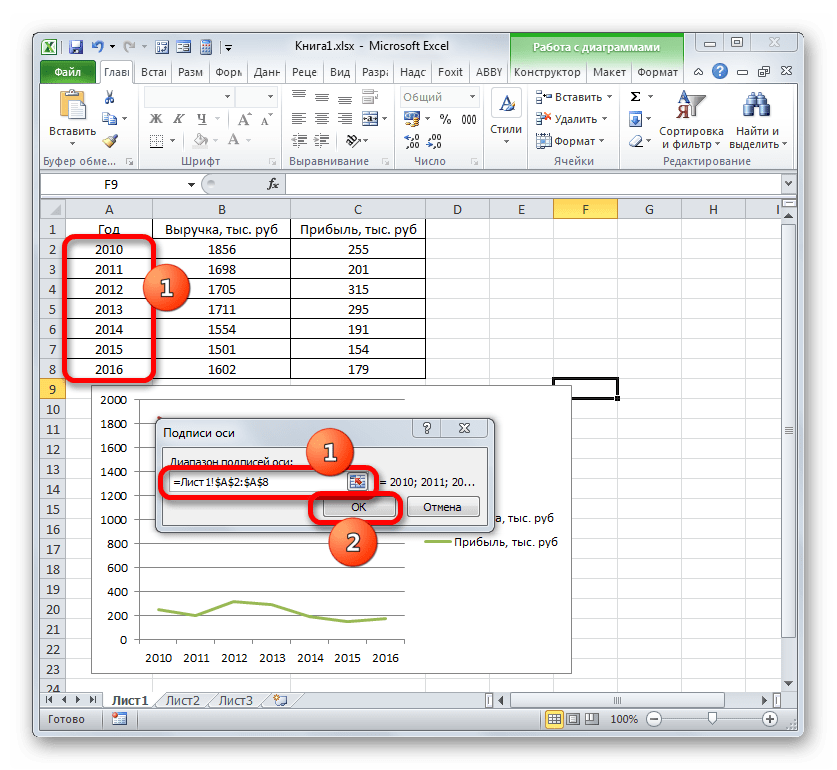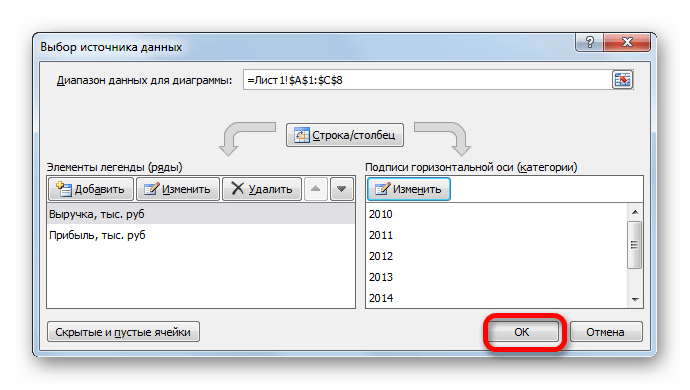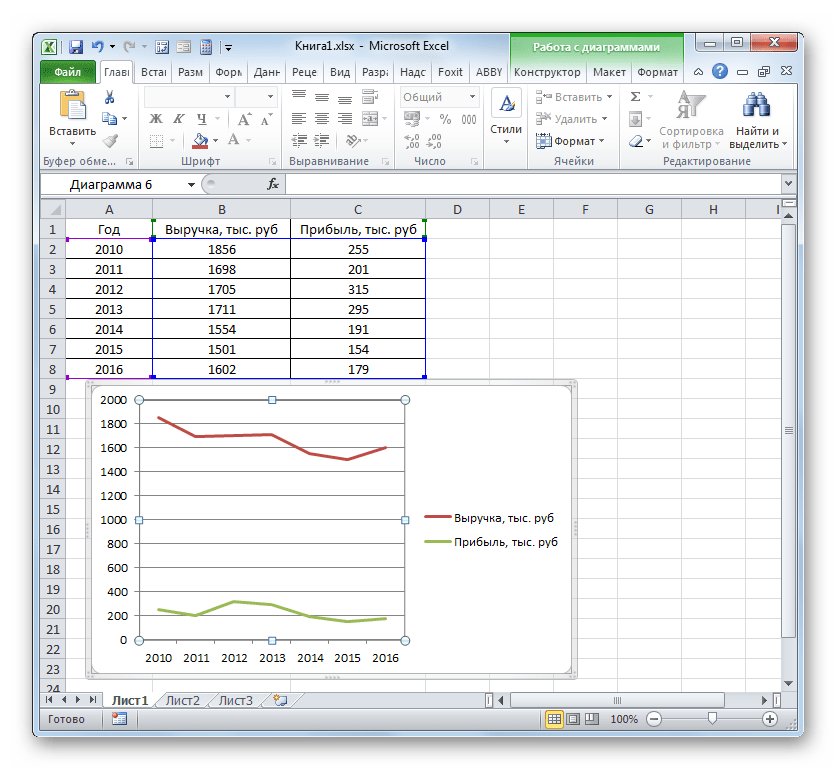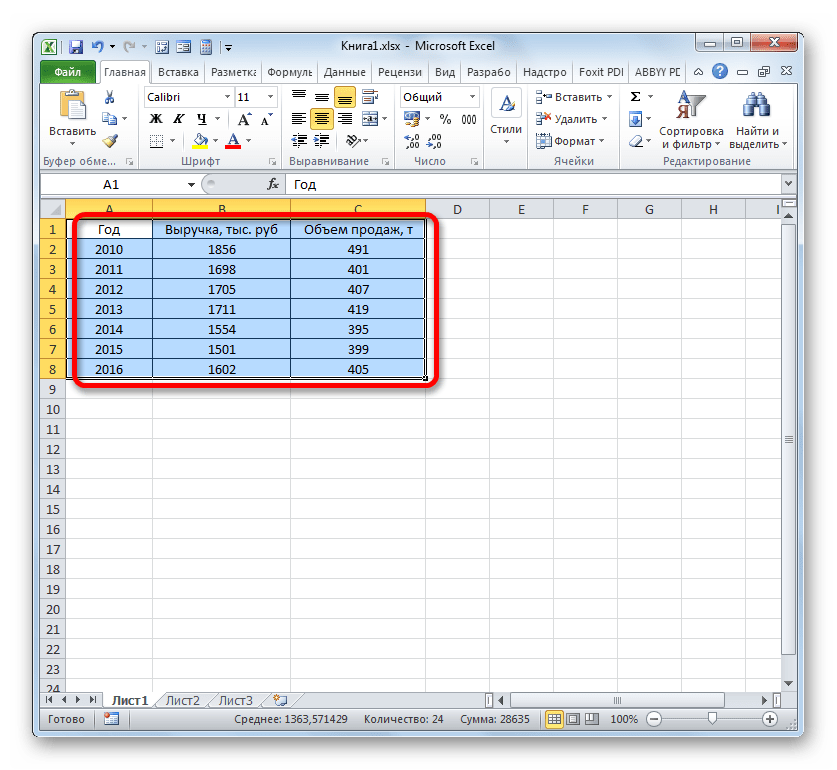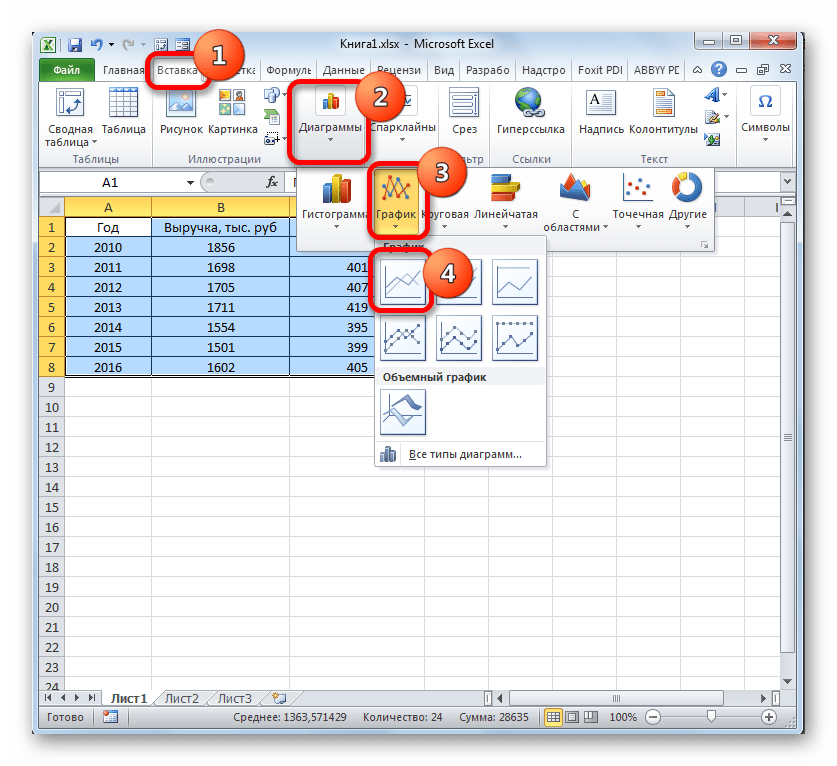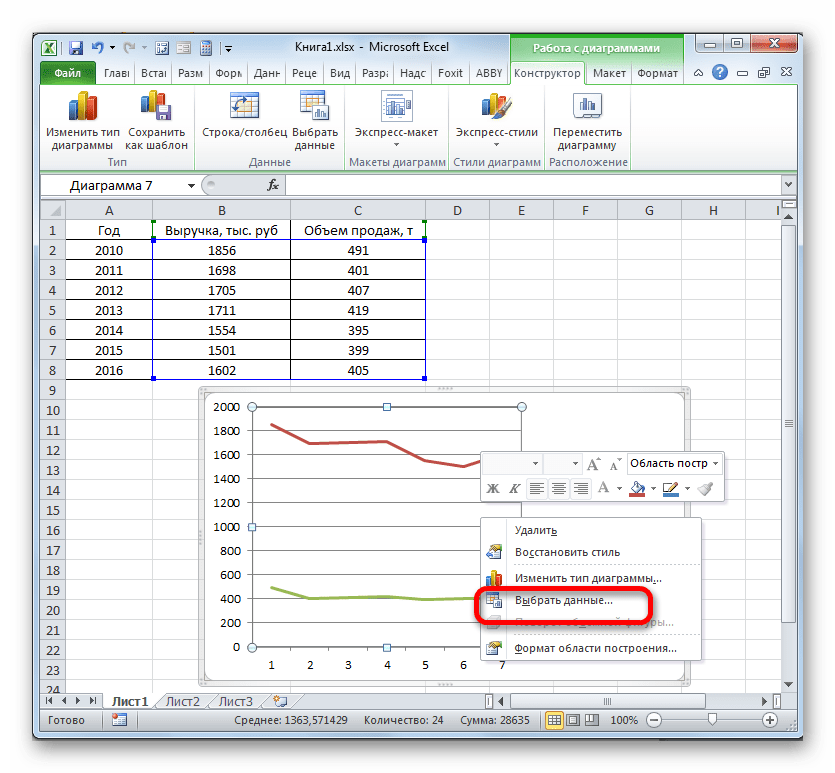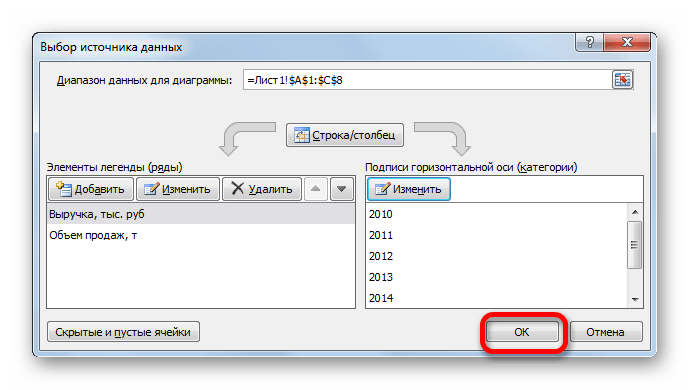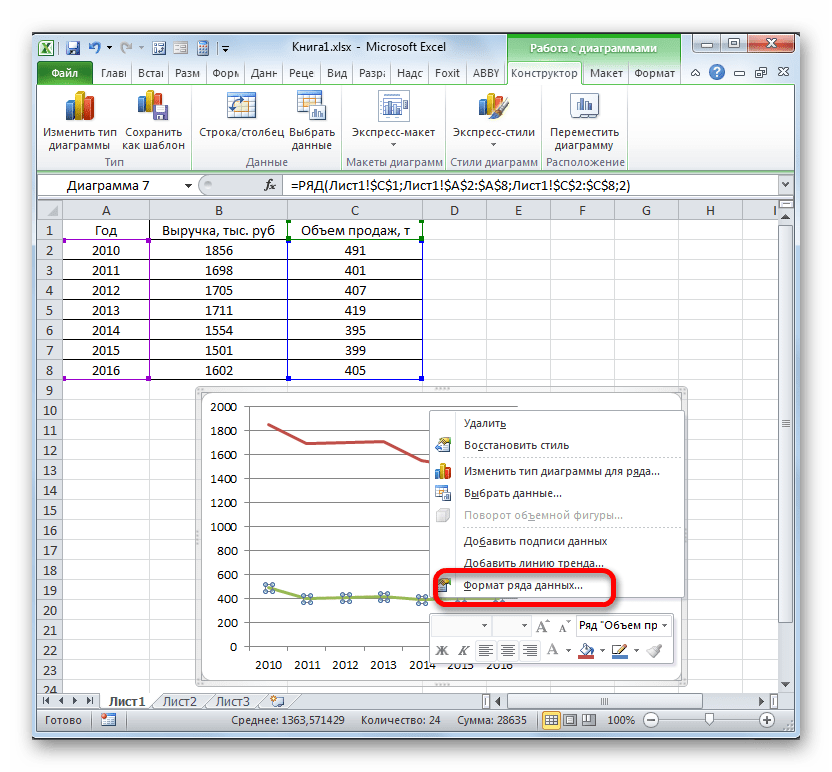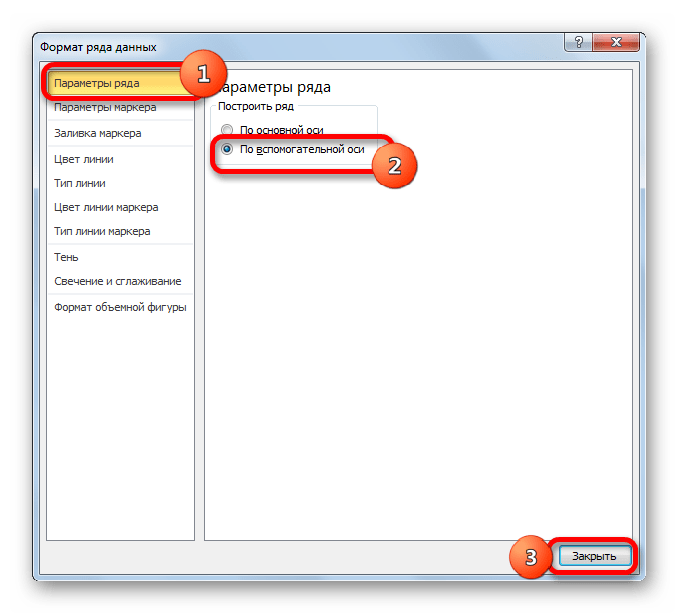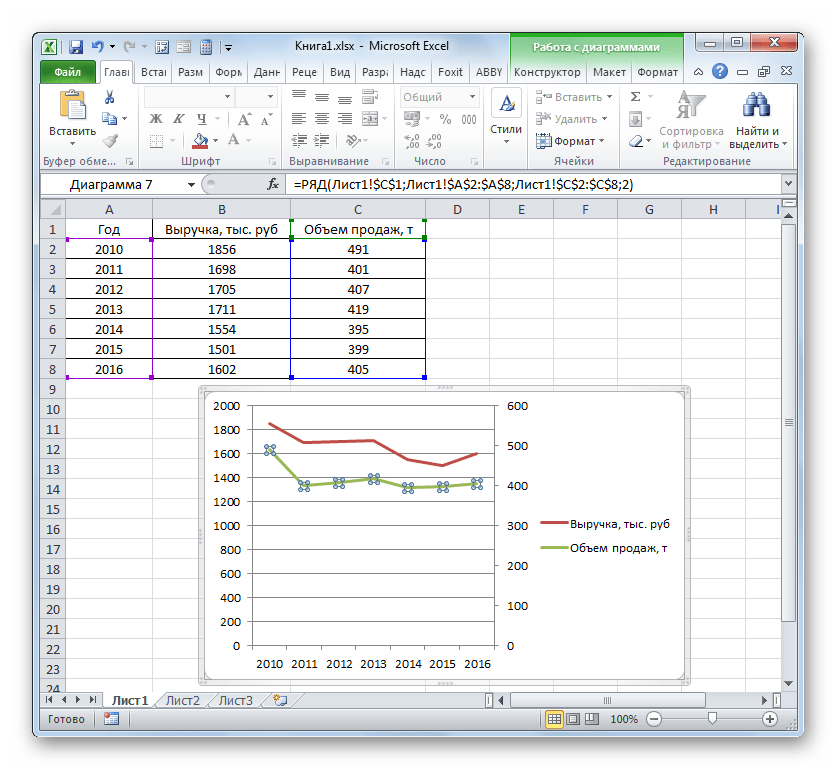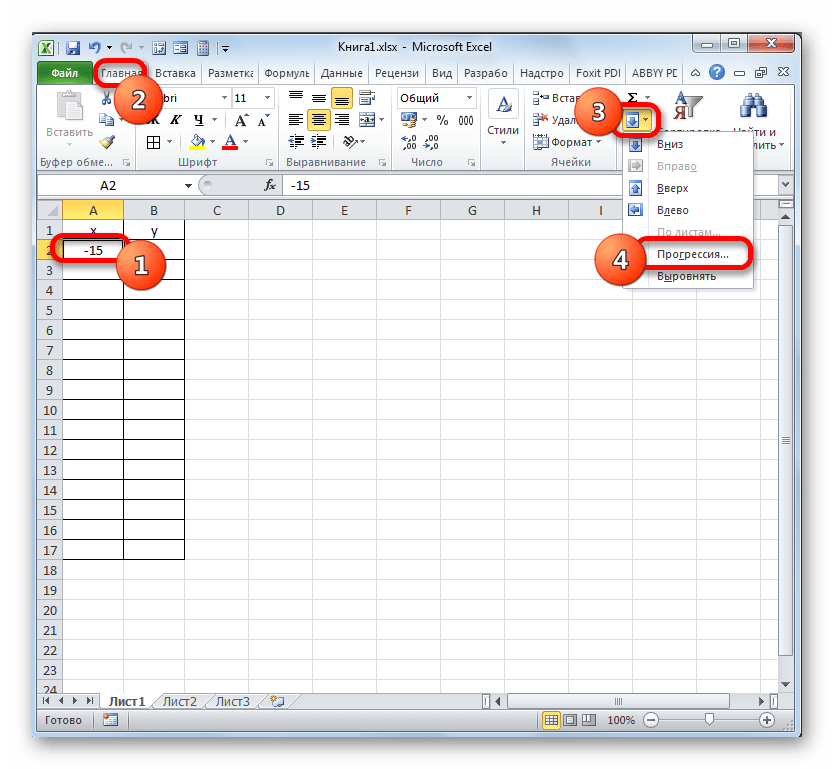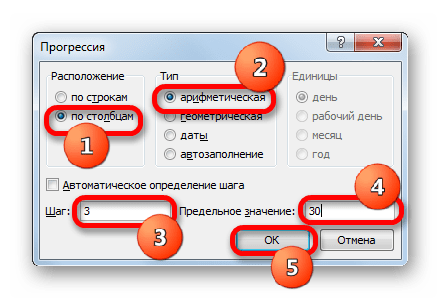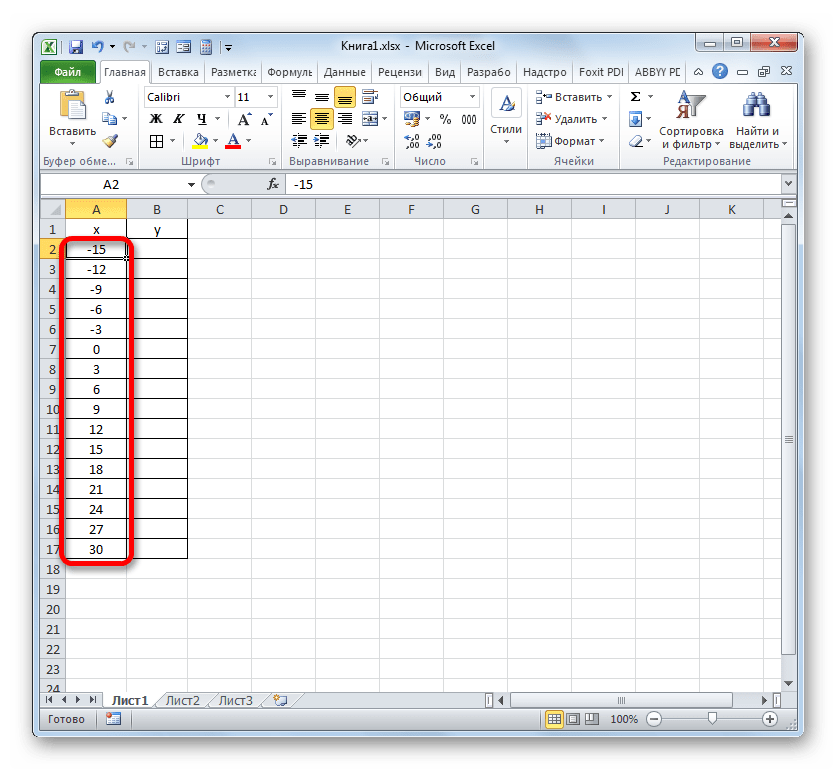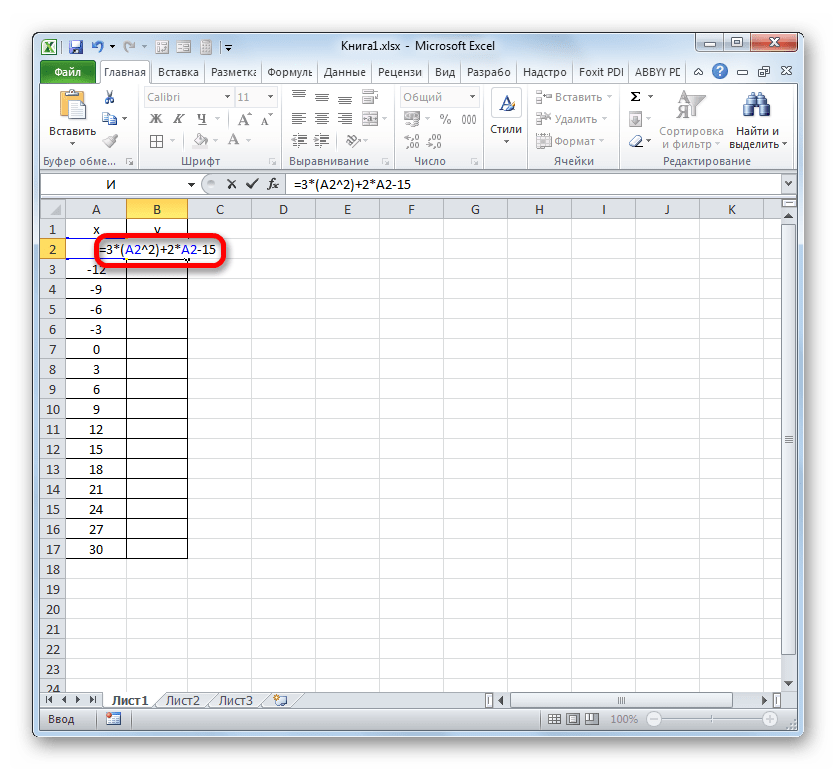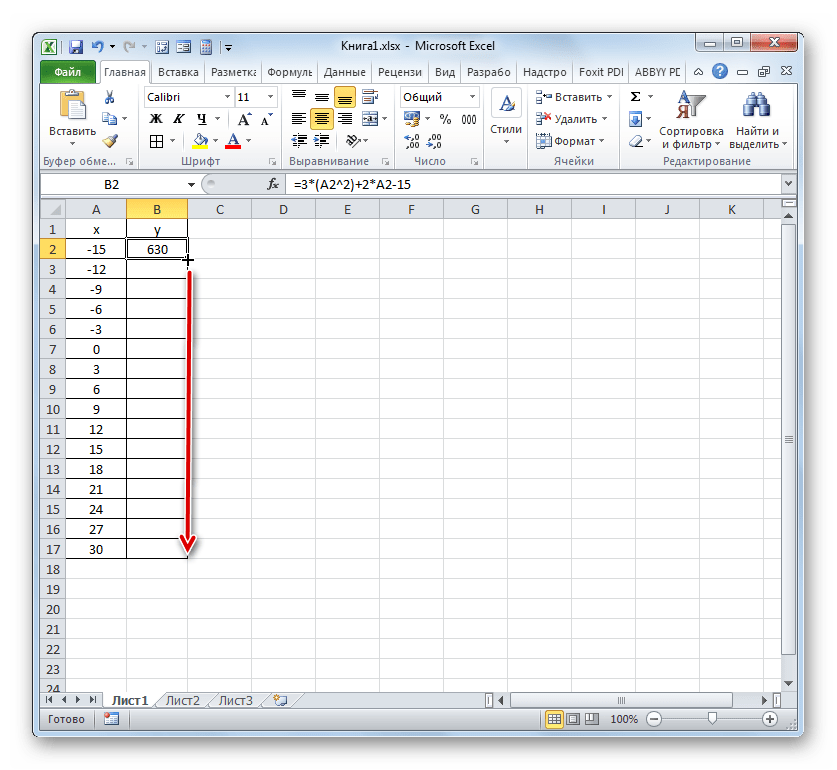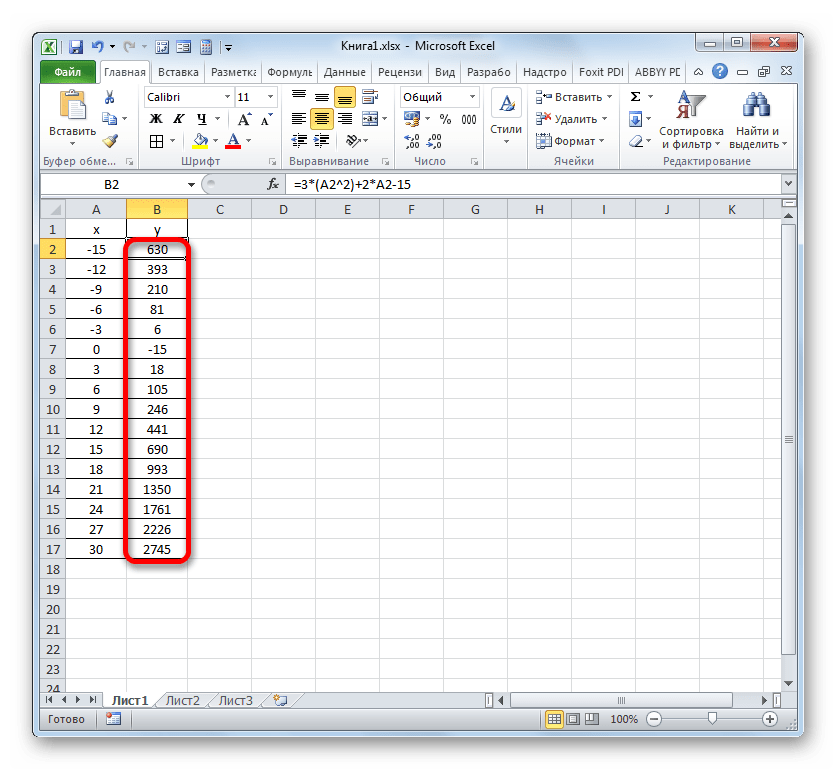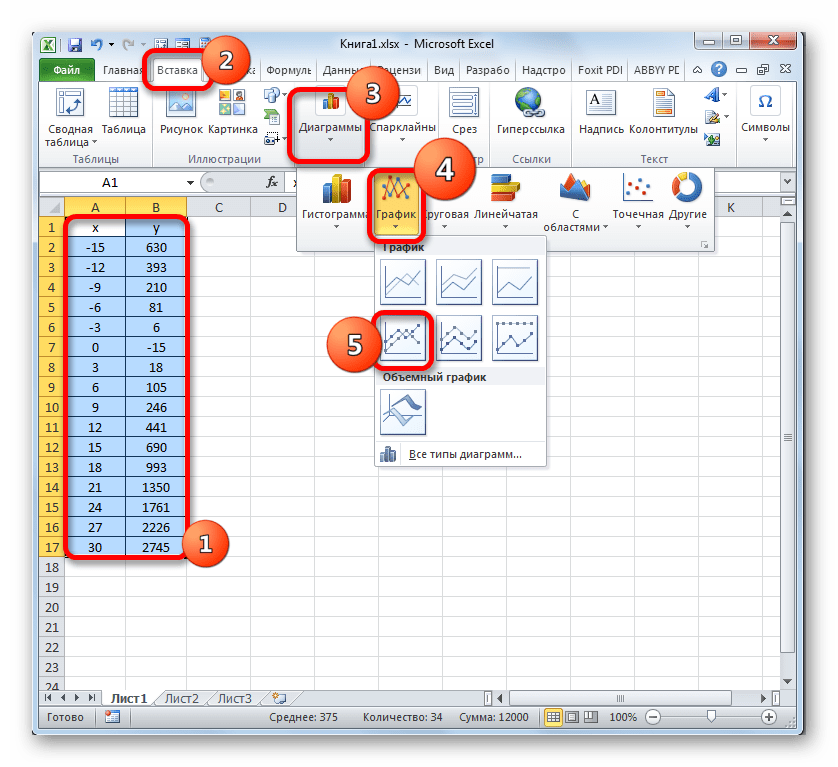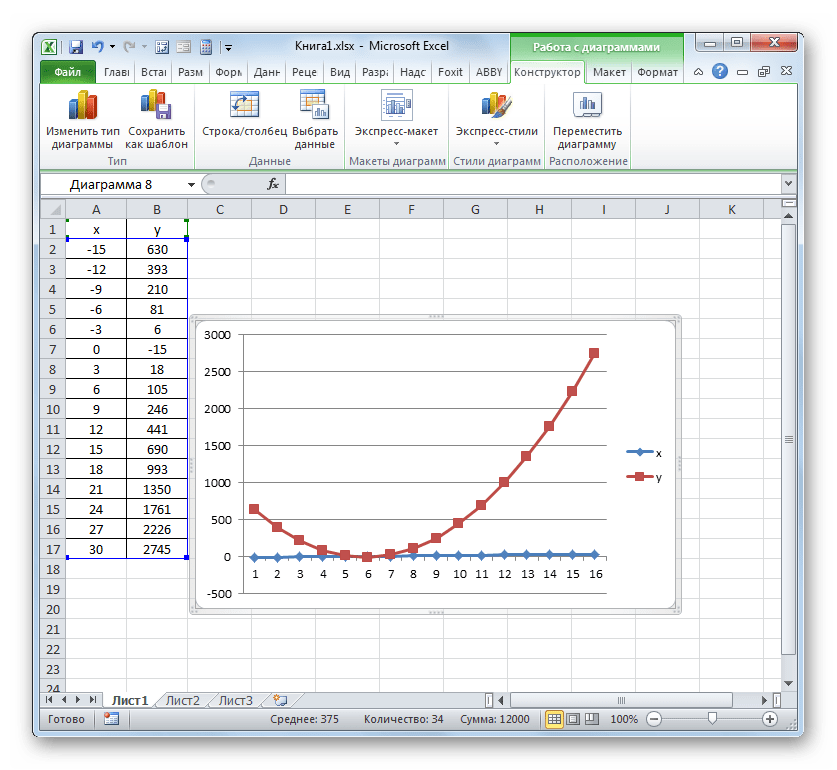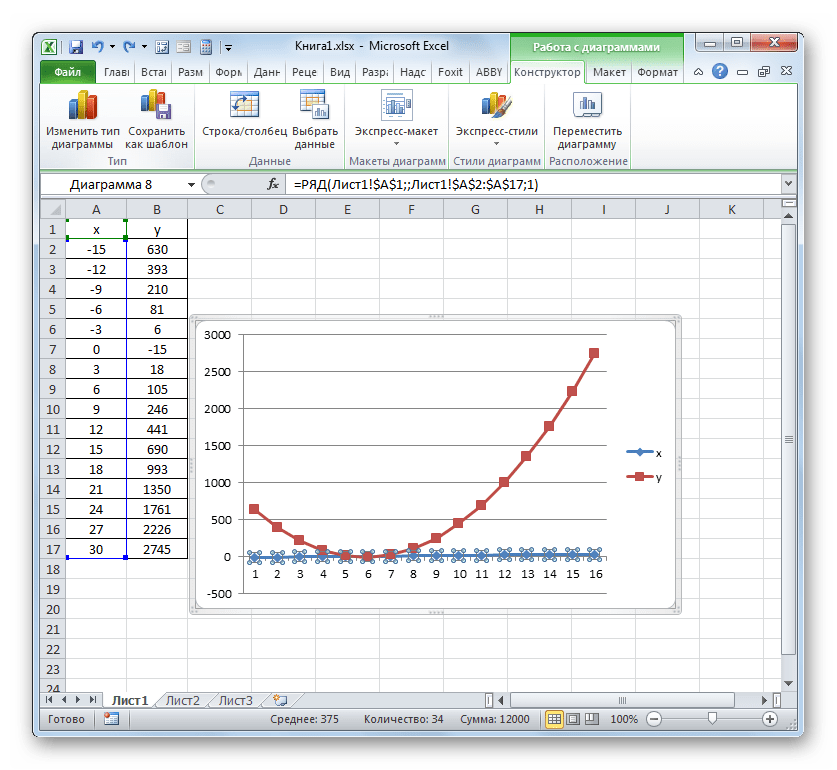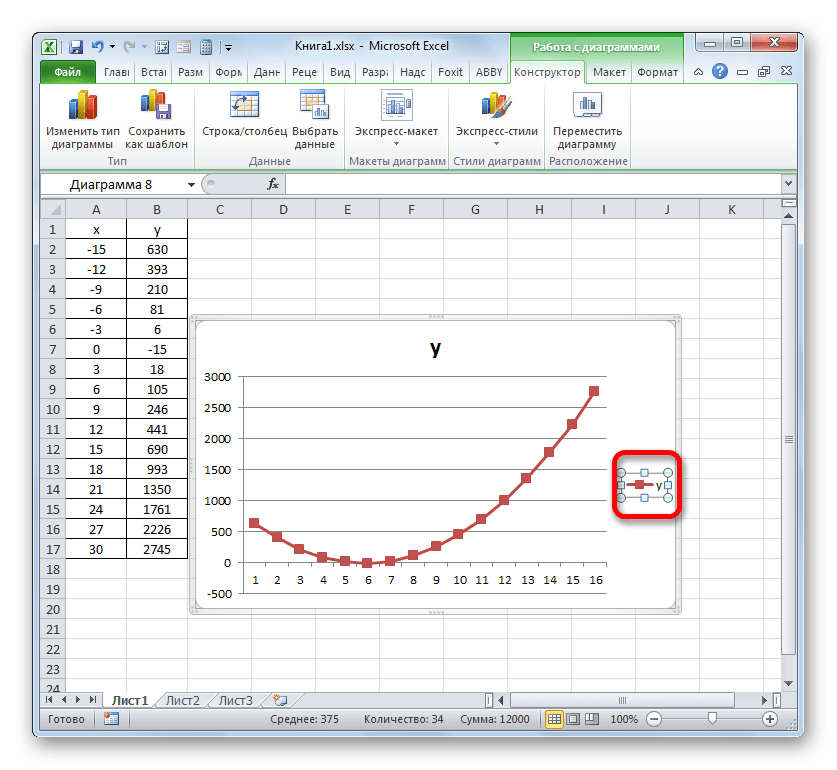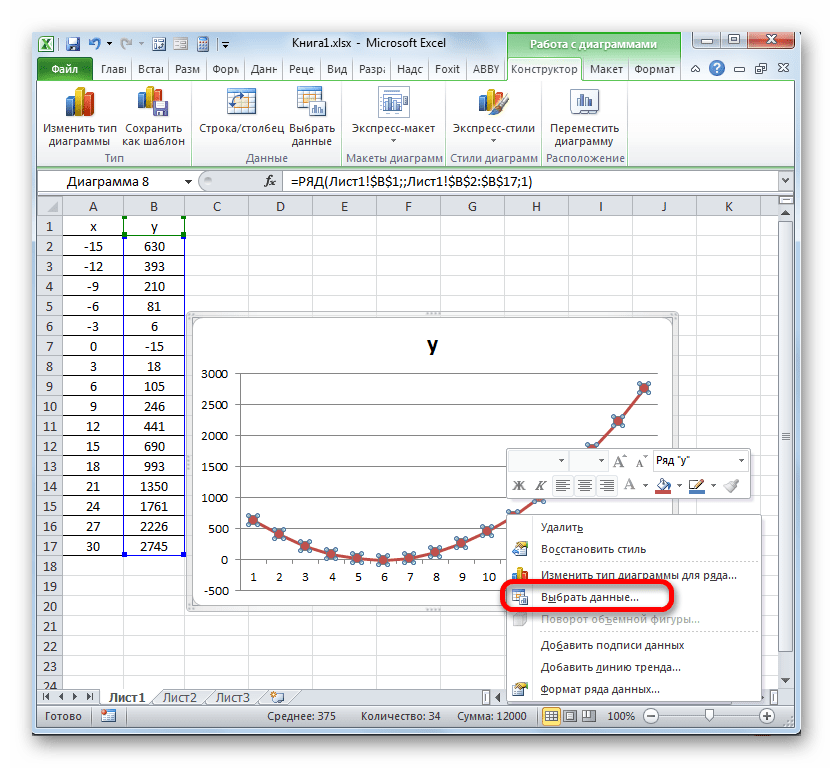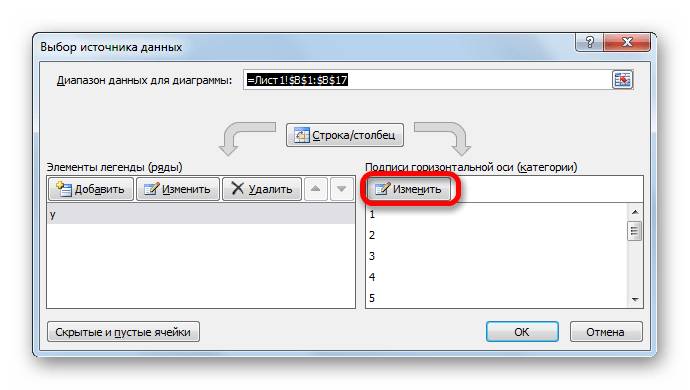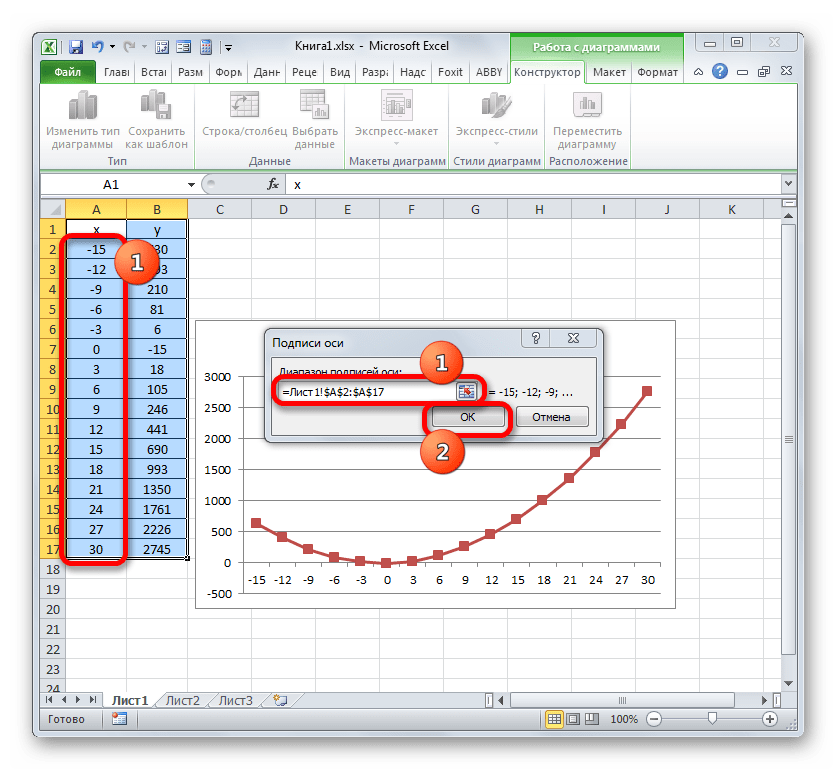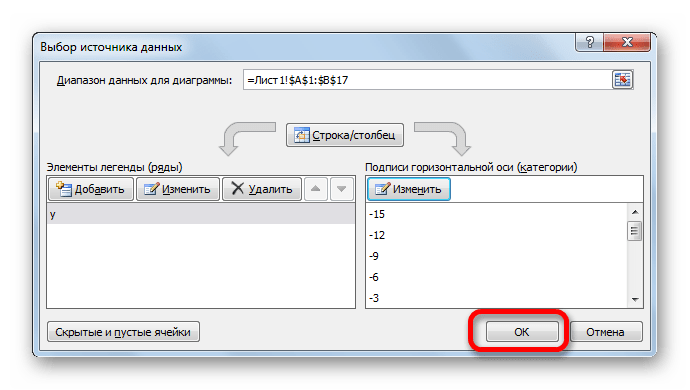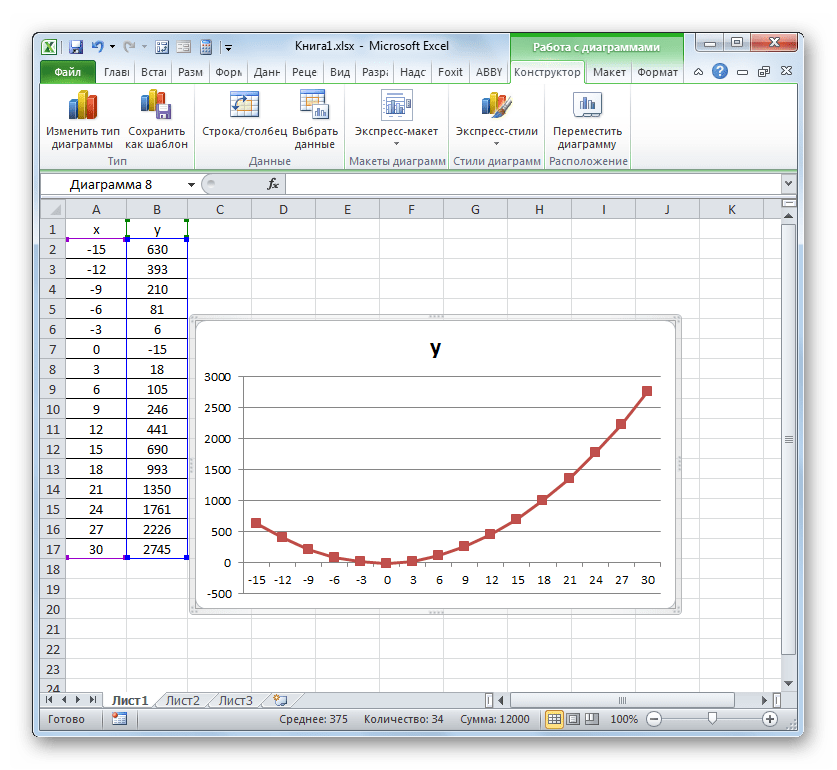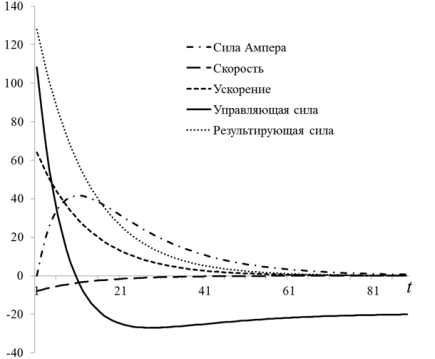Содержание
- Процедура создания графика
- Способ 1: создание графика зависимости на основе данных таблицы
- Способ 2: создание графика зависимости с несколькими линиями
- Способ 3: построение графика при использовании различных единиц измерения
- Способ 4: создание графика зависимости на основе алгебраической функции
- Вопросы и ответы
Одной из типичных математических задач является построение графика зависимости. В нем отображается зависимость функции от изменения аргумента. На бумаге выполнить данную процедуру не всегда просто. Но инструменты Excel, если в должной мере овладеть ими, позволяют выполнить данную задачу точно и относительно быстро. Давайте выясним, как это можно сделать, используя различные исходные данные.
Процедура создания графика
Зависимость функции от аргумента является типичной алгебраической зависимостью. Чаще всего аргумент и значение функции принято отображать символами: соответственно «x» и «y». Нередко нужно произвести графическое отображение зависимости аргумента и функции, которые записаны в таблицу, или представлены в составе формулы. Давайте разберем конкретные примеры построения подобного графика (диаграммы) при различных заданных условиях.
Способ 1: создание графика зависимости на основе данных таблицы
Прежде всего, разберем, как создать график зависимости на основе данных, предварительно внесенных в табличный массив. Используем таблицу зависимости пройденного пути (y) от времени (x).
- Выделяем таблицу и переходим во вкладку «Вставка». Кликаем по кнопке «График», которая имеет локализацию в группе «Диаграммы» на ленте. Открывается выбор различных типов графиков. Для наших целей выбираем самый простой. Он располагается первым в перечне. Клацаем по нему.
- Программа производит построение диаграммы. Но, как видим, на области построения отображается две линии, в то время, как нам нужна только одна: отображающая зависимость пути от времени. Поэтому выделяем кликом левой кнопки мыши синюю линию («Время»), так как она не соответствует поставленной задаче, и щелкаем по клавише Delete.
- Выделенная линия будет удалена.
Собственно на этом построение простейшего графика зависимости можно считать завершенным. При желании также можно отредактировать наименования диаграммы, её осей, удалить легенду и произвести некоторые другие изменения. Об этом подробнее рассказывается в отдельном уроке.
Урок: Как сделать график в Экселе
Способ 2: создание графика зависимости с несколькими линиями
Более сложный вариант построения графика зависимости представляет собой случай, когда одному аргументу соответствуют сразу две функции. В этом случае потребуется построить две линии. Для примера возьмем таблицу, в которой по годам расписана общая выручка предприятия и его чистая прибыль.
- Выделяем всю таблицу вместе с шапкой.
- Как и в предыдущем случае, жмем на кнопку «График» в разделе диаграмм. Опять выбираем самый первый вариант, представленный в открывшемся списке.
- Программа производит графическое построение согласно полученным данным. Но, как видим, в данном случае у нас имеется не только лишняя третья линия, но ещё и обозначения на горизонтальной оси координат не соответствуют тем, которые требуются, а именно порядку годов.
Сразу удалим лишнюю линию. Ею является единственная прямая на данной диаграмме — «Год». Как и в предыдущем способе, выделяем линию кликом по ней мышкой и жмем на кнопку Delete.
- Линия удалена и вместе с ней, как вы можете заметить, преобразовались значения на вертикальной панели координат. Они стали более точными. Но проблема с неправильным отображением горизонтальной оси координат все-таки остается. Для решения данной проблемы кликаем по области построения правой кнопкой мыши. В меню следует остановить выбор на позиции «Выбрать данные…».
- Открывается окошко выбора источника. В блоке «Подписи горизонтальной оси» кликаем по кнопке «Изменить».
- Открывается окошко ещё меньше предыдущего. В нём нужно указать координаты в таблице тех значений, которые должны отображаться на оси. С этой целью устанавливаем курсор в единственное поле данного окна. Затем зажимаем левую кнопку мыши и выделяем всё содержимое столбца «Год», кроме его наименования. Адрес тотчас отразится в поле, жмем «OK».
- Вернувшись в окно выбора источника данных, тоже щелкаем «OK».
- После этого оба графика, размещенные на листе, отображаются корректно.
Способ 3: построение графика при использовании различных единиц измерения
В предыдущем способе мы рассмотрели построение диаграммы с несколькими линиями на одной плоскости, но при этом все функции имели одинаковые единицы измерения (тыс. руб.). Что же делать, если нужно создать графики зависимости на основе одной таблицы, у которых единицы измерения функции отличаются? В Экселе существует выход и из этого положения.
Имеем таблицу, в которой представлены данные по объему продаж определенного товара в тоннах и по выручке от его реализации в тысячах рублей.
- Как и в предыдущих случаях выделяем все данные табличного массива вместе с шапкой.
- Клацаем по кнопке «График». Снова выбираем первый вариант построения из перечня.
- Набор графических элементов сформирован на области построения. Тем же способом, который был описан в предыдущих вариантах, убираем лишнюю линию «Год».
- Как и в предыдущем способе, нам следует на горизонтальной панели координат отобразить года. Кликаем по области построения и в списке действий выбираем вариант «Выбрать данные…».
- В новом окне совершаем щелчок по кнопке «Изменить» в блоке «Подписи» горизонтальной оси.
- В следующем окне, производя те же действия, которые были подробно описаны в предыдущем способе, вносим координаты столбца «Год» в область «Диапазон подписей оси». Щелкаем по «OK».
- При возврате в предыдущее окно также выполняем щелчок по кнопке «OK».
- Теперь нам следует решить проблему, с которой ещё не встречались в предыдущих случаях построения, а именно, проблему несоответствия единиц величин. Ведь, согласитесь, не могут располагаться на одной панели координат деления, которые одновременно обозначают и денежную сумму (тыс. рублей) и массу (тонны). Для решения данной проблемы нам потребуется произвести построение дополнительной вертикальной оси координат.
В нашем случае для обозначения выручки оставим ту вертикальную ось, которая уже имеется, а для линии «Объём продаж» создадим вспомогательную. Клацаем по данной линии правой кнопкой мышки и выбираем из перечня вариант «Формат ряда данных…».
- Запускается окно формата ряда данных. Нам нужно переместиться в раздел «Параметры ряда», если оно было открыто в другом разделе. В правой части окна расположен блок «Построить ряд». Требуется установить переключатель в позицию «По вспомогательной оси». Клацаем по наименованию «Закрыть».
- После этого вспомогательная вертикальная ось будет построена, а линия «Объём продаж» переориентируется на её координаты. Таким образом, работа над поставленной задачей успешно окончена.
Способ 4: создание графика зависимости на основе алгебраической функции
Теперь давайте рассмотрим вариант построения графика зависимости, который будет задан алгебраической функцией.
У нас имеется следующая функция: y=3x^2+2x-15. На её основе следует построить график зависимости значений y от x.
- Прежде, чем приступить к построению диаграммы, нам нужно будет составить таблицу на основе указанной функции. Значения аргумента (x) в нашей таблице будут указаны в диапазоне от -15 до +30 с шагом 3. Чтобы ускорить процедуру введения данных, прибегнем к использованию инструмента автозаполнения «Прогрессия».
Указываем в первой ячейке столбца «X» значение «-15» и выделяем её. Во вкладке «Главная» клацаем по кнопке «Заполнить», размещенной в блоке «Редактирование». В списке выбираем вариант «Прогрессия…».
- Выполняется активация окна «Прогрессия». В блоке «Расположение» отмечаем наименование «По столбцам», так как нам необходимо заполнить именно столбец. В группе «Тип» оставляем значение «Арифметическая», которое установлено по умолчанию. В области «Шаг» следует установить значение «3». В области «Предельное значение» ставим цифру «30». Выполняем щелчок по «OK».
- После выполнения данного алгоритма действий весь столбец «X» будет заполнен значениями в соответствии с заданной схемой.
- Теперь нам нужно задать значения Y, которые бы соответствовали определенным значениям X. Итак, напомним, что мы имеем формулу y=3x^2+2x-15. Нужно её преобразовать в формулу Excel, в которой значения X будут заменены ссылками на ячейки таблицы, содержащие соответствующие аргументы.
Выделяем первую ячейку в столбце «Y». Учитывая, что в нашем случае адрес первого аргумента X представлен координатами A2, то вместо представленной выше формулы получаем такое выражение:
=3*(A2^2)+2*A2-15Записываем это выражение в первую ячейку столбца «Y». Для получения результата расчета щелкаем по клавише Enter.
- Результат функции для первого аргумента формулы рассчитан. Но нам нужно рассчитать её значения и для других аргументов таблицы. Вводить формулу для каждого значения Y очень долгое и утомительное занятие. Намного быстрее и проще её скопировать. Эту задачу можно решить с помощью маркера заполнения и благодаря такому свойству ссылок в Excel, как их относительность. При копировании формулы на другие диапазоны Y значения X в формуле будут автоматически изменяться относительно своих первичных координат.
Наводим курсор на нижний правый край элемента, в который ранее была записана формула. При этом с курсором должно произойти преображение. Он станет черным крестиком, который носит наименование маркера заполнения. Зажимаем левую кнопку мыши и тащим этот маркер до нижних границ таблицы в столбце «Y».
- Вышеуказанное действие привело к тому, что столбец «Y» был полностью заполнен результатами расчета формулы y=3x^2+2x-15.
- Теперь настало время для построения непосредственно самой диаграммы. Выделяем все табличные данные. Снова во вкладке «Вставка» жмем на кнопку «График» группы «Диаграммы». В этом случае давайте из перечня вариантов выберем «График с маркерами».
- Диаграмма с маркерами отобразится на области построения. Но, как и в предшествующих случаях, нам потребуется произвести некоторые изменения для того, чтобы она приобрела корректный вид.
- Прежде всего, удалим линию «X», которая разместилась горизонтально на отметке 0 координат. Выделяем данный объект и жмем на кнопку Delete.
- Легенда нам тоже не нужна, так как мы имеем только одну линию («Y»). Поэтому выделяем легенду и снова жмем по клавише Delete.
- Теперь нам нужно значения в горизонтальной панели координат заменить на те, которые соответствуют столбцу «X» в таблице.
Кликом правой кнопки мыши выделяем линию диаграммы. В меню перемещаемся по значению «Выбрать данные…».
- В активировавшемся окне выбора источника клацаем по уже хорошо знакомой нам кнопке «Изменить», располагающейся в блоке «Подписи горизонтальной оси».
- Запускается окошко «Подписи оси». В области «Диапазон подписей оси» указываем координаты массива с данными столбца «X». Ставим курсор в полость поля, а затем, произведя необходимый зажим левой кнопки мыши, выделяем все значения соответствующего столбца таблицы, исключая лишь его наименование. Как только координаты отобразятся в поле, клацаем по наименованию «OK».
- Вернувшись к окну выбора источника данных, клацаем по кнопке «OK» в нём, как до этого сделали в предыдущем окне.
- После этого программа произведет редактирование ранее построенной диаграммы согласно тем изменениям, которые были произведены в настройках. График зависимости на основе алгебраической функции можно считать окончательно готовым.
Урок: Как сделать автозаполнение в Майкрософт Эксель
Как видим, с помощью программы Excel процедура построения графика зависимости значительно упрощается в сравнении с созданием его на бумаге. Результат построения можно использовать как для обучающих работ, так и непосредственно в практических целей. Конкретный вариант построения зависит от того, на основе чего строится диаграмма: табличные значения или функция. Во втором случае перед построением диаграммы придется ещё создавать таблицу с аргументами и значениями функций. Кроме того, график может быть построен, как на основе одной функции, так и нескольких.
Еще статьи по данной теме:
Помогла ли Вам статья?
Построение графиков функций изучаемых величин способствует более полному пониманию процесса, рассматриваемого в задаче. В ряде случаев такие графики открывают новый взгляд на изучаемый процесс и являются весьма полезным инструментом решения поставленной задачи. Однако графические построения не всегда оказываются легко выполняемыми, особенно если в решении задачи используются дифференциальные уравнения, описывающие динамику некоторого процесса.
В статье на примере типовой задачи анализируются особенности аналитических расчётов и построения на их основе графиков рассматриваемых зависимостей в программе Microsoft Excel.
Ключевые слова: построение графиков функций, графические построения, электронной таблицы Excel.
The construction of graphs of the functions of the quantities studied contributes to a more complete understanding of the process considered in the problem. In a number of cases, such graphs open a new look at the process under study and are a very useful tool for solving the task. However, graphical constructions do not always turn out to be easily executed, especially if the solution of the problem uses differential equations describing the dynamics of a certain process.
In the article, the features of analytical calculations were analyzed with the example of a typical problem. Also the graphs of the dependencies were constructed in the program Microsoft Excel.
Keywords: Construction of graphs of functions, graphical constructions, Excel spreadsheet.
Введение.
Построение графиков функций изучаемых величин способствует более полному пониманию процесса, рассматриваемого в задаче. В ряде случаев такие графики открывают новый взгляд на изучаемый процесс и являются весьма полезным инструментом решения поставленной задачи. Однако графические построения не всегда оказываются легко выполняемыми, особенно если в решении задачи используются дифференциальные уравнения, описывающие динамику некоторого процесса. В настоящее время сложности численных расчетов при построении графиков функций можно решить использованием компьютерных программ, которые могут выполнять графические построения широкого класса функций. Одной из таких программ является программа электронной таблицы Microsoft Excel 2010 [1]. Электронная таблица весьма удобна для проведения несложных численных расчетов. Программа имеет простой интерфейс, позволяющий решать математические задачи с минимальным количеством арифметических ошибок в расчетах и графические средства для представления результатов в виде графиков и диаграмм. Студенты младших курсов, как правило, достаточно хорошо владеют компьютерными программами семейства Microsoft Office, поскольку они изучаются в школьном курсе информатики и студенты первого курса могут использовать электронную таблицу при выполнении домашнего задания по курсу общей физике. Опыт применения электронной таблицы Excel в решении задачи на затухающие механические колебания представлен в [2].
На примере задачи, похожей на типовую задачу, предлагаемую студентам второго курса МГТУ им. Н. Э. Баумана, изучающим тему «Электромагнитная индукция» в качестве домашнего задания [3, 4], рассмотрим возможность применения электронной таблицы. В задаче исходные данные представлены в общем виде, как алгебраические соотношения, меняющиеся в зависимости от варианта задания, в нашем случае будем использовать следующие исходные данные: ,
.
Задача. По двум главным медным шинам скользит перемычка массы M, закон движения которой задан .Сопротивление перемычки равно R0. Сверху шины замкнуты электрической цепью, состоящей из индуктивности L. Расстояние между шинами l. Система находится в однородном переменном магнитном поле с индукцией
, перпендикулярной плоскости, в которой перемещается перемычка. Сопротивлением шин, скользящих контактов можно пренебречь. В начальный момент времени ток через индуктивность отсутствует.
В задаче требуется найти следующие зависимости: ЭДС индукции и самоиндукции от времени, силу тока I(t), а также зависимость скорости и ускорения перемычки от времени, силу Ампера Fa(t) и силу F(t), действующую на перемычку, необходимую для обеспечения заданного закона движения и построить графики найденных зависимостей.
Вначале задача должна решаться аналитическим способом с выводом всех формул, определяющих искомые величины. Программа Excel является лишь средством для выполнения расчетов и построения графиков функций, и поэтому электронная таблица используется после того, как получены аналитические решения. Один из возможных вариантов решения задачи домашнего задания заключается в следующем:
Для решения представленной задачи необходимо составить уравнение второго закона Кирхгофа с учетом явления электромагнитной индукции и уравнение второго закона динамики Ньютона. Из уравнения второго закона Кирхгофа получаем линейное дифференциальное уравнение с постоянными коэффициентами, которое решаем методом
Лагранжа и находим зависимость изменения тока I(t) в виде:
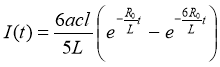
Теперь можно найти силу Ампера, действующую на перемычку:
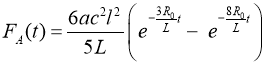
Далее, из уравнения второго закона динамики Ньютона находим зависимость проекции управляющей силы F(t) на ось Оу, действующую на перемычку, в виде:

Каждая из полученных ранее зависимостей может быть отображена в виде графика с помощью электронной таблицы. Для этого надо запрограммировать формулу в виде команд электронной таблицы, что не представляет труда, хотя надо иметь представление об абсолютных и относительных адресах ячеек таблицы. Например, зависимость управляющей силы от времени представляется в виде следующей формулы:
=$B$13*$B$1*(16*$B$3*$B$3/($B$4*$B$4))*EXP((-4*$B$3/$B$4)*C2)-$B$13*9,8-((6/5)*$B$1*$B$7*$B$7*$B$11*$B$11/$B$4)*(EXP((-3*$B$3/$B$4)*C2)-EXP(
(-8*$B$3/$B$4)*C2))
Отметим, что электронная таблица обладает встроенными средствами контроля ввода формул, что позволяет уменьшить количество опечаток. Если в какой-либо ячейке столбца запись формулы отличается от записи этой формулы в других ячейках этого же столбца, то данная ячейка помечается значком в виде треугольника и выводится предупреждающее сообщение: «Формула в этой ячейке отличается от других формул в этой области таблицы».
Заполнив электронную таблицу формулами, можно выполнить исследование поведения системы, изменяя коэффициенты в расчетных формулах. Однако, такое моделирование возможно лишь в пределах выбранных типов зависимостей. Например, если движение перемычки запрограммировано в виде экспоненциальной зависимости, то перейти к линейной зависимости нельзя, поскольку все формулы были получены аналитическим образом исходя из начальной экспоненциальной зависимости. Для решения задачи с новым типом зависимости потребуется и новая форма электронной таблицы. Тем не менее, даже не меняя типа полученных зависимостей, можно ответить на ряд вопросов и достаточно полно исследовать поведение системы. Например, как изменится сила Ампера, если скорость движения перемычки и ее масса увеличится вдвое? Что произойдет, если изменение магнитной индукции стороннего поля замедлится в сто раз? Или, например, какие изменения произойдут в системе, если поменять направление вектора магнитной индукции на обратное.
Воспользуемся графическими возможностями электронной таблицы и построим графики функций по аналитическим решениям задачи. В результате получим динамику изменения изучаемых величин от времени. На рисунке 1 представлены зависимости электромагнитных характеристик системы от времени: ЭДС индукции контура, ЭДС самоиндукции катушки индуктивности, а также результирующая ЭДС и ток в контуре. Из рисунка видно, что ЭДС индукции контура и ЭДС самоиндукции катушки индуктивности имеют разные знаки, что отвечает правилу Ленца, при этом результирующая ЭДС все время убывает, а ток в контуре в течение некоторого промежутка времени возрастает и достигает максимального значения, убывает экспоненциально.
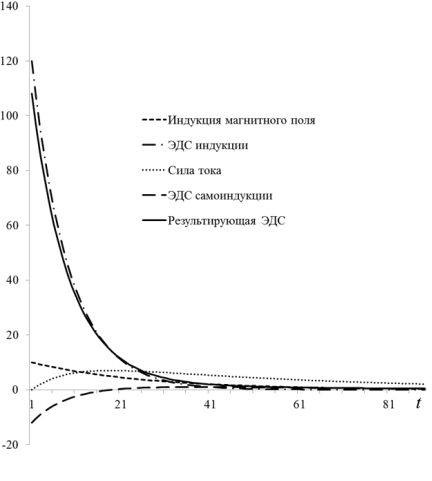
Рис. 1. Зависимость электромагнитных характеристик системы от времени: индукция магнитного поля (1), ЭДС индукции контура (2), сила тока в контуре (3), ЭДС самоиндукции катушки индуктивности (4), результирующая ЭДС в контуре (5)
На рисунке 2 представлены зависимости механических характеристик системы от времени: проекции скорости и ускорения перекладины на ось Оу, сила Ампера, проекция управляющей силы на ось Оу и сумма проекций сил, действующих на перемычку. Как видно из рисунка, в выбраной системе координат проекция скорости перемычки отрицальна, а проекция ускорения положительна.
Рис. 2. Зависимость механических характеристик системы от времени: сила Ампера (1), проекция скорости (2) и ускорения (3) перемычки на ось Оу, проекция управляющей силы (ряд 4) на ось Оу, проекция результирующей силы, действующей на перемычку (5) на ось Оу
Проекция силы Ампера положительна и возрастает в течение некоторого отрезка времени, достигая максимального значения, а затем экспоненциально убывает. Чтобы обеспечить заданное в задаче изменение координаты, управляющая сила должна изменяется определенным образом. В начале движения проекция управляющей силы на ось координат Оу положительна, что соотвествуют силе, тормозящей движение перемычки. Затем знак проекции изменяется и сила из тормозящей становится движущей. Далее управляющая сила экспоненциально стремится к силе тяжести, при этом продолжает играть роль силы, удерживающей перемычку от падения. Сумма проекций двух сил, действующих на перемычку, также изменяется по экпоненциальной зависимости и определяет изменение ускорения перемычки.
Рассмотренная задача показывает, что построенные в электронные таблицы зависимости, отображаемые на графиках, описывают поведение системы достаточно наглядно. Однако имеется особенность использования программы Excel при изучении динамики процессов. Для удобства сравнения полученных величин желательно использовать одинаковые временные промежутки с одинаковым интервалом дискретизации времени при построении графиков функций изучаемых процессов.
Отметим, что для построения графиков функций использовалась программа Microsoft Excel 2010. Построение диаграмм выполнено в два этапа. Вначале по полученным численным данным с использованием стандартных макетов создавалась предварительная диаграмма. Далее выполнялась настройка диаграммы с изменением вида отдельных элементов диаграммы. При этом подбирался наиболее качественный вид отображения графиков. В результате настройки были изменены легенда диаграммы, линия сетки, цвет, толщина и вид линий графиков, выполнена настройка осей диаграммы.
Опишем последовательность команд, позволяющую выполнить настройку диаграмм. По умолчанию программа Excel использует в легенде имена «Ряд1, Ряд2, …» и т. д. Чтобы дать рядам данных осмысленные имена, отражающие суть дела, использовалась команда: Работа с диаграммами => Конструктор => Данные => Выбрать данные. Далее в открывшемся окне «Выбор источника данных» выделялся ряд данных, которому присваивается новое имя. После щелчка по кнопке «Изменить» в окне «Элементы легенды (ряды)» выполним переход к открывшемуся диалоговому окну «Изменение ряда». Затем в поле «Имя ряда» вводим новое имя, например, «Сила Ампера». Далее подтверждаем выполненные действия, дважды нажав на кнопку ОК.
Линия сетки в нашем случае загромождает диаграмму, отображающую несколько графиков функций, поэтому сетку отключали следующей командой: Работа с диаграммами => Макет => Оси => Сетка. В результате открывался список, в котором указаны все оси, представленные на диаграмме. Далее выбиралась команда «Не показывать горизонтальные линии сетки».
В электронной таблице можно выполнить настройку осей диаграммы. Это желательно сделать, чтобы ось категорий отображала временную шкалу не в условных градациях (1,2,3…), а в секундах. Для этого используем контекстное меню с командой «Выбрать данные». Затем в окне «Выбор источника данных» нажимается кнопка «Изменить» для «Подписи горизонтальной оси». Далее в открывшемся окне «Подписи оси» надо выбрать диапазон данных, с помощью указателя мыши выделяя столбец с данными «Время в секундах». Таким образом, получалась горизонтальная ось с градациями 0, 0,25, 0,5, 0,75, 1,1,25 с.
Чтобы изменить цвет и тип линий графика использовались команды группы ленты: Работа с диаграммами => Формат => Стили фигур. В диалоговом окне «Формат ряда данных» выбиралась вкладка «Цвет линии» и затем из палитры цветов выбирался черный цвет, а на вкладке «Тип линии» устанавливалась ширина линии в 1,5 пунктов и тип линии, например, пунктирный. Также на вкладке «Тип линии» устанавливался флажок «Сглаженная линия».
Заключение.
Использование электронной таблицы Microsoft Excel 2010 позволяет решить и исследовать решение домашних задач по физике без арифметических ошибок в расчетах и получить наглядные графики функций искомых величин. Для придания диаграммам профессионального вида не использовалось предопределенных макетов и стилей диаграмм, а был разработан собственный стиль, ориентированный на построение графиков в научных публикациях. Программа Excel позволяет применять дополнительное форматирование к отдельным элементам диаграмм, отображая результат в наиболее удобной и простой форме. В работе был рассмотрен простой способ применения электронной таблицы Excel без программирования с помощью VBA. Используя макросы, можно создавать программы моделирования протекания физических процессов в изучаемых системах с более широкими возможностями исследования, чем рассмотрены выше, например, можно варьировать начальными условиями и типом зависимостей и отображать результаты расчетов графиками функций.
Литература:
- Уокенбах Д. Microsoft Excel 2010. Библия пользователя. М.: ООО «И. Д. Вильямс», 2014, 912 с.
- Заблоцкий В. Р. Решение задачи домашнего задания по физике на затухающие механические колебания с помощью программы EXCEL. Труды восьмой Всероссийской конференции «Необратимые процессы в природе и технике» 27–29 января 2015 г. М.: МГТУ им. Н. Э. Баумана 2015, с.140–143.
- Лунева Л. А., Тараненко С. Н., Козырев А. В., Голубев В. Г., Купавцев А. В., под редакцией Макарова А. М. Электростатика. Магнитостатика. Электромагнитная индукция: методические указания к выполнению домашнего задания по курсу общей физики, М.: Изд-во. МГТУ им.Н. Э. Баумана, 2011, 55 с.
- Иродов И. Е. Электромагнетизм. Основные законы, М.: Лаборатория Базовых Знаний, 2000, 352 с.
Основные термины (генерируются автоматически): электронная таблица, построение графиков функций, управляющая сила, EXP, сила Ампера, зависимость, решение задачи, уравнение второго, график функций, домашнее задание.
Мастер-класс
по теме
«Использование электронных таблиц Excel для
иллюстрации процессов движения в механике»
Янченко Владимир Владимирович
учитель физики и информатики
МОУ лицей № 4
г. Данков Липецкой области
Место
проведения:Липецкий институт развития образования
Тема: Баллистическое движение.
Вид: Урок — практическая работа с использованием компьютера.
Цель: Исследование движения тела, движущегося под
углом к горизонту
Задачи:
·
Рассмотреть формулы,
описывающие движение тела, брошенного под углом к горизонту
·
Используя электронную таблицу
смоделировать движение тела, брошенного под углом к горизонту.
·
Развитие исследовательской,
творческой, познавательной деятельности учащихся.
Методы обучения:
наглядный, исследовательский, практический.
Формы обучения:
индивидуальная,
коллективная.
Оборудование и демонстрации:
·
Компьютер;
·
локальная сеть;
·
проектор;
·
баллистический пистолет.
Программное обеспечение:
·
операционная система Windows;
·
Microsoft Excel из пакета Microsoft
Office;
·
пакет программ пакет «Физика
7-11 класс Библиотека наглядных пособий 1С:Образование».
План:
I. Немного о себе.
II. Изучение
движения тела в поле сил тяготения.
III. Исследование
движения тела движущегося под углом к горизонту. Практическая работа.
IV. Анализ
выполнения работы.
V. Подведение
итогов.
Ход мастер -класса.
I. Немного о себе.
Я,
Янченко Владимир Владимирович — учитель физики и информатики высшей категории.
В 1987 году окончил физико – математический факультет Липецкого
государственного педагогического института по специальности «математика и
физика».
27
лет работаю в МОУ лицей №4 г. Данкова Липецкой области.
Более
5 лет являюсь руководителем методического объединения учителей физики
Данковского района.
В
своей работе с 1990 года использую компьютеры. Обучение на основе компьютерных
технологий создает условия для эффективного проявления фундаментальных
закономерностей мышления, оптимизирует познавательный процесс. Фактором,
позволяющим это сделать, является визуализация основных математических и
физических понятий, процессов и явлений при помощи компьютера.
Информационные
технологии являются современным средством обучения и открывают поистине
необозримые возможности для решения широкого круга задач.
На
уроках использую мультимедийные учебники по физике, компьютерные тестирование и
демонстрации, лабораторно – компьютерные практикумы, компьютерное моделирование
физических процессов. Это вызывает интерес к физике у учащихся, позволяют
сделать урок продуктивным и дает положительные результаты в обучении.
Вашему
вниманию представляется использование электронных таблиц для иллюстрации
процессов движения в механике – движение тела под углом к горизонту.
Данный
материал входит в образовательный стандарт. В учебнике «Физика 10» автора С.В.
Громова §23 стр. 69-73, в учебнике «Физика 10» В.А. Касьянова §17 стр.63, в учебнике «Физика 10» Г.Я. Мякишева,
Б.Б. Буховцева, Н.Н. Сотского §18 стр. 43-45.
II. Изучение движения
тела в поле сил тяготения.
Повторение в виде фронтальной беседы.
Рассмотрим случай, когда
снаряд движется по вертикали.
1. Как
движется снаряд? (Ответ: по вертикали вверх).
2. Какая
сила действует на снаряд? (Ответ: сила тяжести).
3. По
какой линии движется снаряд? (Ответ: снаряд движется по прямой).
4.
Под каким углом движется снаряд? (Ответ: под углом 90°)
Рассмотрим
случай, когда снаряд движется под углом к горизонту: (запуск снаряда под углом
к горизонту).
5.
Какая сила действует на снаряд? (Ответ: сила тяжести).
6. Что является причиной искривления траектории
движения тела? (Ответ: изменение угла, под которым движется тело).
7. Как найти траекторию движения тела? (Ответ:
найти траекторию — это значит найти аналитическое уравнение кривой, по которой
движется тело в пространстве).
Рассмотрим основные параметры тела, движущегося с
начальной скоростью, направленной под углом к горизонту. Применяем пакет «Физика
7-11 класс Библиотека наглядных пособий 1С :Образование».
Уравнение
траектории тела, или зависимость у(х) можно получить, исключая из системы
уравнений время. Для этого из (5) найдем время и подставим в (6). Получим
уравнение траектории движения тела
Графиком этой квадратичной функции является парабола.
Парабола проходит через начало координат, так как у = 0 при х = 0. Ветви
параболы направлены вниз, так как коэффициент –
Чтобы построить график зависимости у(х) нужно взять множество
точек.
|
t |
0 |
1 |
2 |
3 |
4 |
5 |
6 |
7 |
8 |
|
x |
|||||||||
|
y |
Создание проблемной ситуации: невозможность быстро и точно
построить график движения тела, т.к. для этого нужно взять множество точек, а
это требует большой затраты времени.
Задача. Найти высоту подъема и дальность полета
сигнальной ракеты, выпущенной со скоростью 40 м/с под углом 60° к горизонту.
(Сборник задач по физике
Рымкевич №213).
В повседневной жизни мы постоянно сталкиваемся с
моделированием. Прототипом моделирования может быть объект, процесс или
система. В процессе моделирования мы приходим к некоторой формализации.
Определение цели моделирования позволяет четко установить, какие данные
являются исходными и наиболее существенными, а какие — несущественны в процессе
моделирования и что требуется получить на выходе.
Для задачи исследование движения тела, движущегося под
углом к горизонту, нам нужно разработать информационную модель и провести компьютерный
эксперимент.
Для компьютерного эксперимента воспользуемся средой электронной
таблицы, программой Microsoft Excel из пакета Microsoft Office.
В этой программе мы можем по исходным данным и
произведенным расчетам построить график или диаграмму. Вот этой возможностью мы
сегодня и воспользуемся для того, чтобы проследить движение тела, брошенного
под углом к горизонту. Разберем, какие исходные данные мы занесли в таблицу,
проследим, расчет каких величин производится, и построим график.
Технология заполнения:
1. Заполнение области исходных данных:
2.
Заполнение области промежуточных расчетов:
3.
Построение графика:
·
Выделить в столбцах: С и В
диапазон ячеек, начиная с 12 строки;
·
Выбрать ВСТАВКА ð ДИАГРАММА ð ТИП диаграммы: ГРАФИКð произвести необходимые установки: заголовки, оси, и др.; ð ГОТОВО.
·
Увеличить размер диаграммы.
·
При необходимости
отформатировать.

·
Расположить на экране монитора,
так, чтобы можно было менять исходные данные и одновременно видеть изменения на
графике.
III. Выполнение
практической работы:
«Исследование графика движения тела, движущегося под углом к горизонту».
При работе класс можно разделить на группы. Группам
раздаются карточки с дополнительными заданиями к решаемой задаче.
Необходимо получить
результаты при изменении:
·
начальной скорости;
·
угла полета.
Необходимо, меняя исходные данные, построить график и
проследить по графику изменение траектории движения тела, заполнить таблицы и
на основании полученных результатов сделать выводы: как изменяется движение тела
при увеличении начальной скорости и угла бросания тела.
Результаты работы групп можно представить в виде таблиц:
Таблица №1
|
№ |
Угол |
Начальная |
Координаты при t=1 с |
Высота |
Дальность |
|
|
х |
y |
|||||
|
1 |
60 |
30 |
||||
|
2 |
60 |
40 |
||||
|
3 |
60 |
50 |
||||
|
Выводы: |
При … |
Координаты … |
Координаты … |
Высота … |
Дальность … |
Таблица №2
|
№ |
Угол |
Начальная |
Координаты при t=0,1 с |
Высота |
Дальность |
|
|
х |
y |
|||||
|
1 |
5 |
40 |
||||
|
2 |
25 |
40 |
||||
|
3 |
45 |
40 |
||||
|
4 |
65 |
40 |
||||
|
5 |
85 |
40 |
||||
|
Выводы: |
При … |
Координаты … |
Координаты … |
Высота … |
Дальность … |
IV. Анализ выполнения работы.
Его можно провести следующим образом. От каждой группы выбирается докладчик, который рассказывает
о проделанной работе и полученных результатах. Первая группа учеников
отмечает, что построить график с максимальной точностью достаточно сложно, но
зависимость между скоростью и дальностью полета и высотой подъема можно
проследить. Вторая группа учеников может показать с помощью проектора на экране
таблицы значений и графики.
Ученики приходят к выводу, что для моделирования движения
тела, движущегося под углом к горизонту, можно использовать информационные
технологии, т.к. с помощью них можно наиболее точно построить график и наглядно
проследить его изменение при изменении исходных данных.
V. Подведение итогов.
Какова практическая направленность изучаемого материала?
Примерные ответы учеников:
·
при выведении космического
корабля на орбиту и при стыковке космических кораблей, конструкторам нужно
рассчитывать расчетную траекторию.
·
в военном деле при стрельбе из
любого вида оружия нужно не только знать траекторию движения, но и учитывать
сопротивление воздуха, которое изменяет эту траекторию.
·
на уроках физкультуры тоже
применяются знания, полученные на уроках физики: при метании диска, при
бросании гранаты, во время игры в баскетбол.
Скачать материал
Выберите документ из архива для просмотра:
Выбранный для просмотра документ ИСПОЛЬЗОВАНИЕ МS EXCEL ДЛЯ ГРАФИЧЕСКОЙ ОБРАБОТКИ ПОЛУЧЕННЫХ ЭКСПЕРИМЕНТАЛЬНЫХ РЕЗУЛЬТАТОВ НА УРОКАХ ФИЗИКИ.pptx

Скачать материал




- Сейчас обучается 97 человек из 41 региона


- Сейчас обучается 35 человек из 24 регионов


Описание презентации по отдельным слайдам:
-
1 слайд
Мастер-класс «Представляю опыт работы» «ИСПОЛЬЗОВАНИЕ МS EXCEL ДЛЯ ГРАФИЧЕСКОЙ ОБРАБОТКИ ПОЛУЧЕННЫХ ЭКСПЕРИМЕНТАЛЬНЫХ РЕЗУЛЬТАТОВ НА УРОКАХ ФИЗИКИ» ЛОБАНОВ А.В. МОБУ «ООШ С. Ленинское» Архара 2016г
-
2 слайд
На первой стадии обучения физике из нее надо исключить все, кроме экспериментальной стороны, представляющей наглядный интерес. Красивый эксперимент сам по себе гораздо ценнее, чем двадцать формул, добытых в реторте отвлеченной мысли. А. Эйнштейн Физика – наука экспериментальная. И поэтому, особое внимание при изучении физики, следует уделять возможностям организации учебного процесса как на основе традиционных, так и на основе современных методов обучения. Широким спектром возможностей обладает учебный физический эксперимент, организованный с помощью лабораторного и демонстрационного оборудования (реальный эксперимент) в комплексе с использованием компьютерных программ, позволяющих выполнить виртуальные измерения и демонстрации (виртуальный эксперимент). Использование компьютера при объяснении нового материала, повторении изученного, а также при проведении демонстрационных экспериментов, практических и лабораторных работ, в значительной мере облегчает работу, способствует повышению интереса учащихся к предмету.
-
3 слайд
Редактор таблиц MS Excel позволяет: проводить множество стандартных операций с числами, помещенными в ячейки столбцов на листе; строить графики зависимостей одной величин в одном столбце от величин, помещенных в другой столбец; подбирать аналитическое выражение, наилучшим образом описывающее полученную графическую зависимость.
-
4 слайд
Как инструментальное средство для учебного моделирования программа Excel обладает также следующими достоинствами: ее изучение предусматривается программами общего образования по информатики; данная программа входит в стандартный пакет Microsoft Office, что автоматически делает ее доступной для любого пользователя персонального компьютера; при моделировании ученик сам создает виртуальную модель, и может изменять, как входные данные, связи между ними, представление результатов.
-
5 слайд
Тема: Исследование равноускоренного движения без начальной скорости , секундомер.
-
-
7 слайд
Время движения тела Пройденный путь S=X-X0; S=90 см. Где X0-начальная, X-конечная координата движения тела
-
8 слайд
Из полученных данных, вычислите ускорение движения шарика, используя формулу S=а∙t2/2. Полученный результат занесите в таблицу. Используя формулу v=а∙t, определите значения мгновенной скорости шарика через 1,2 и 3 секунд после начала движения. Полученный результат занесите в таблицу. Сделайте вывод. Найти координату, на первой, второй, третьей секунде движения шарика. Полученный результат занесите в таблицу. Сделайте вывод. По данным таблицы построить графики зависимости пройденного пути и мгновенной скорости шарика от времени. Сделайте вывод. Задания для работы:
-
9 слайд
Результаты работы:
-
10 слайд
Моделирование прямолинейного равномерного, равноускоренного движения может включать построение следующих диаграмм: графиков зависимости ускорения, скорости и перемещения от времени для одного тела; размещаемых на одной координатной плоскости графиков зависимости ускорения, скорости и перемещения от времени для двух тел; графиков зависимости ускорения, скорости и перемещения для одного тела, движущегося на двух или трех последовательных временных интервалах с различными ускорениями. Моделирование прямолинейного равномерного, равноускоренного движения тел. 9 класс. Экспериментальные задачи – это задачи, при решении которых с той или иной целью используется эксперимент. Решение таких задач способствует развитию наблюдательности, а также совершенствуются навыки обращения с приборами, помогает учащимся глубже и полнее осмыслить и понять изученную закономерность, так как показывает ее в действии в совершенно конкретной обстановке, где каждые из величин, входящих в закономерность, выступает перед учениками вполне реально и в реально действующих взаимосвязях. Достоинство метода. При решении экспериментальных задач с информационным сопровождением (информационной моделью) упрощается проверка и оценка ответа. Полученный ответ легко всесторонне проверить. Так как, в данном случае перед глазами учеников находятся реальные физические измерительные приборы и одновременно информационная модель. Возможность отображения результата в виде графиков, диаграмм. Получение практических навыков работы в MS Excel. Недостатки метода. Недостаточное знание программы MS Excel в 7-8 классах. Преподаватели информатики не всегда уделяют достаточно внимания обучению этим возможностям (программы MS Excel) учеников.
Выбранный для просмотра документ Экспериментальные задачи.docx
Скачать материал
Краткое описание документа:
Широким
спектром возможностей обладает учебный физический эксперимент, организованный с
помощью лабораторного и демонстрационного оборудования (реальный эксперимент) в
комплексе с использованием компьютерных программ, позволяющих выполнить
виртуальные измерения и демонстрации (виртуальный эксперимент).
Найдите материал к любому уроку, указав свой предмет (категорию), класс, учебник и тему:
6 210 379 материалов в базе
- Выберите категорию:
- Выберите учебник и тему
- Выберите класс:
-
Тип материала:
-
Все материалы
-
Статьи
-
Научные работы
-
Видеоуроки
-
Презентации
-
Конспекты
-
Тесты
-
Рабочие программы
-
Другие методич. материалы
-
Найти материалы
Другие материалы
Рейтинг:
5 из 5
- 03.09.2016
- 2001
- 69
- 03.09.2016
- 10463
- 57
Рейтинг:
5 из 5
- 03.09.2016
- 5428
- 14
- 03.09.2016
- 1162
- 8
- 02.09.2016
- 4714
- 36
- 02.09.2016
- 920
- 0
- 02.09.2016
- 708
- 0
Вам будут интересны эти курсы:
-
Курс повышения квалификации «Информационные технологии в деятельности учителя физики»
-
Курс повышения квалификации «Основы управления проектами в условиях реализации ФГОС»
-
Курс повышения квалификации «Организация практики студентов в соответствии с требованиями ФГОС педагогических направлений подготовки»
-
Курс профессиональной переподготовки «Логистика: теория и методика преподавания в образовательной организации»
-
Курс повышения квалификации «Применение MS Word, Excel в финансовых расчетах»
-
Курс повышения квалификации «ЕГЭ по физике: методика решения задач»
-
Курс профессиональной переподготовки «Деятельность по хранению музейных предметов и музейных коллекций в музеях всех видов»
-
Курс профессиональной переподготовки «Организация деятельности специалиста оценщика-эксперта по оценке имущества»
-
Курс повышения квалификации «Финансовые инструменты»
-
Курс профессиональной переподготовки «Методика организации, руководства и координации музейной деятельности»
-
Курс профессиональной переподготовки «Эксплуатация и обслуживание общего имущества многоквартирного дома»
-
Курс профессиональной переподготовки «Теория и методика музейного дела и охраны исторических памятников»
-
Курс профессиональной переподготовки «Технический контроль и техническая подготовка сварочного процесса»
|
58 / 40 / 41 Регистрация: 26.09.2013 Сообщений: 341 Записей в блоге: 1 |
|
|
1 |
|
Построение графика для лабораторной по физике29.11.2014, 09:56. Показов 3497. Ответов 2
Здравствуйте. Нужно построить график по таблице величин. Если строить график по точка, то получится почти прямая линия. Мне нужно построить именно прямую и необязательно чтобы точки лежали на этой прямой (они могут быть вблизи нее). Возможно ли построить такой график в excel и есть да, то каким образом это делается?
0 |
|
3827 / 2254 / 751 Регистрация: 02.11.2012 Сообщений: 5,930 |
|
|
29.11.2014, 10:13 |
2 |
|
1. строите график «Точечный» (только точки без линий)
1 |
|
58 / 40 / 41 Регистрация: 26.09.2013 Сообщений: 341 Записей в блоге: 1 |
|
|
29.11.2014, 10:16 [ТС] |
3 |
|
Vlad999, Попробую, спасибо)
0 |